自行車表更新說明
這份說明為自行車表在Mac OS系統下更新相關資訊。
針對SGX-CA900/SGX-CA500(之後稱作"車表")使用電腦應用程式"Pioneer Cycle Cloud Connect"進行韌體更新。
首先,必須在您的電腦安裝Pioneer Cycle Cloud Connect。以下步驟將協助更新您的車表:
- 安裝Pioneer Cycle Cloud Connect
- 車表韌體更新 (必須在車表上進行)
請參閱以下詳細的步驟說明。
-
當您在進行下載時,根據您瀏覽器的安全設定,可能發生顯示安全問題的警告訊息。這些都將不會對更新操作帶來影響,故可以忽略
-
若裝置正在進行記錄數據,請在更新前進行儲存並停止記錄動作。
安裝Pioneer Cycle Cloud Connect
概要
安裝Pioneer Cycle Cloud Connect。畫面說明
開始
http://pioneer-cyclesports.com/us-en/support/products/請從上述網址下載執行檔。
請在下載後,點擊檔案執行。
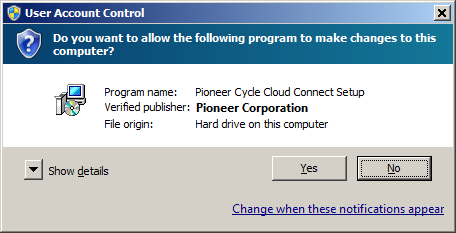
若顯示此使用者帳戶對話框,請按下"YES"。
語言選擇
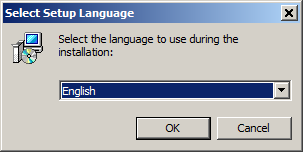
選擇您欲在安裝過程中使用的語言並按下"OK"。
安裝精靈
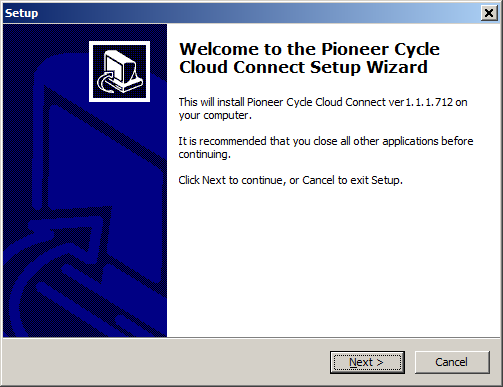
點擊"NEXT"。。
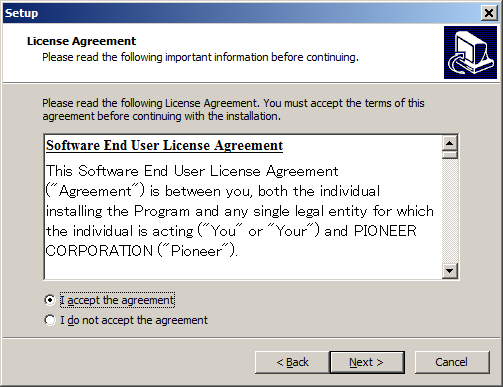
請仔細閱讀服務條款,選擇"I accept the agreement"框,然後點擊"NEXT"。
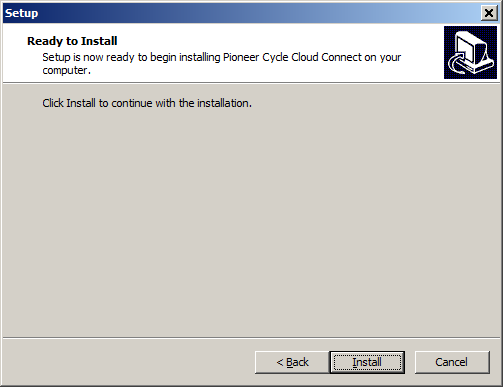
點擊"INSTALL"進行軟體安裝。
裝置驅動程式安裝精靈
安裝Pioneer Cycle Cloud Connect,請安裝裝置驅動程式。請按照圖示說明安裝驅動程式。
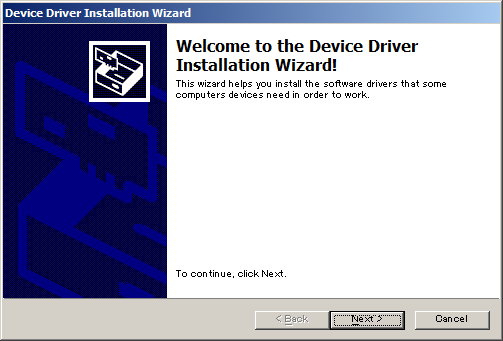
現在請安裝驅動程式。請點擊"NEXT"。
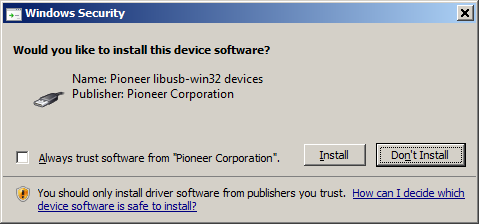
若顯示微軟安全對話框,請點擊"Install"。
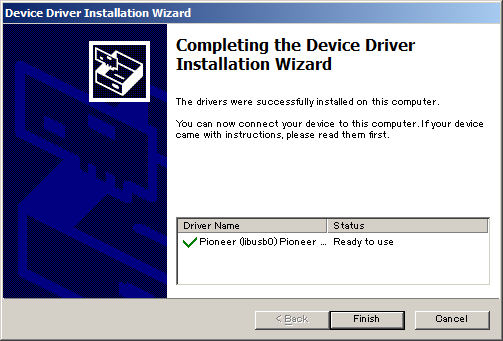
若驅動程式安裝正確,安裝精靈將顯示"Installation Complete"對話框,請點擊"Finish"。
如果沒有安裝Microsoft .NET Framework 4,
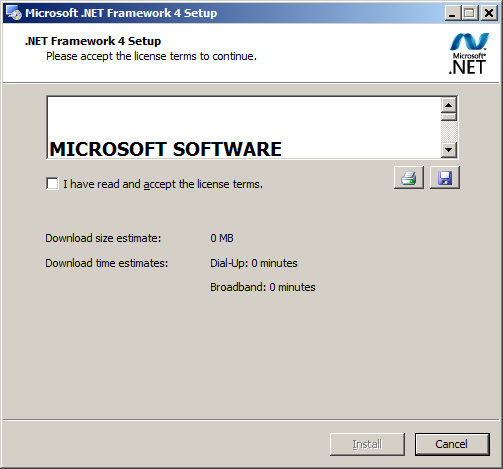
若您的電腦尚未安裝Microsoft .NET Framework 4, 則將會顯示Microsoft .NET Framework 4 的安裝程序。請選擇"I AGREE"然後點擊"INSTALL"。
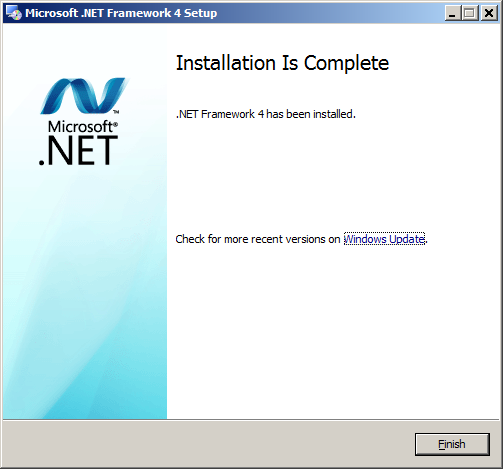
顯示安裝完成視窗後,請點擊"FINISH"完成安裝。電腦將需要重新開機。

Cycle Cloud Connect Installation現已完成安裝。
更新SGX-CA900韌體
概要
啟動Firmware Manager,然後更新車表韌體 。
請在車表上執行以下操作。
在車表啟動更新模式
- 若正在進行USB連線,請先中斷USB連線。
- 透過按壓主頁畫面上的"SETTINGS",即可在SETTINGS選單上面進行選擇。
- 請輕按"SYSTEM"然後按下"FIRMWARE UPDATE"。 此訊息表示將對本機目前設定與韌體更新進行備份。
- 請輕按[OK]。將會自動備份,而更新模式則會開始啟動。
- 確認車表螢幕將會亮起白色。
- 藉由USB將車表連接至電腦。
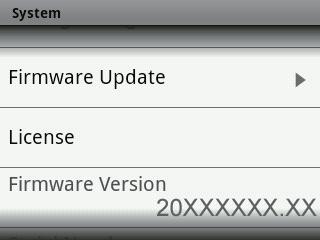
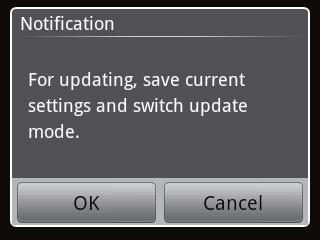
若螢幕閃爍,則表示電池電壓不足,請在更新繼續前將電力充足。
請確認車表處於更新模式,然後在Pioneer Cycle Cloud Connect執行以下操作。
Pioneer Cycle Cloud Connect操作
操作方法
- 點擊Pioneer Cycle Cloud Connect圖示在選單中,選擇 "Actiate Firmware Manager"。
- 將在更新模式的車表透過USB連接至電腦。
- 按照精靈解說指示進行。
在FTTH環境之下,韌體更新可能需要耗費20-30分鐘。
畫面說明
開始
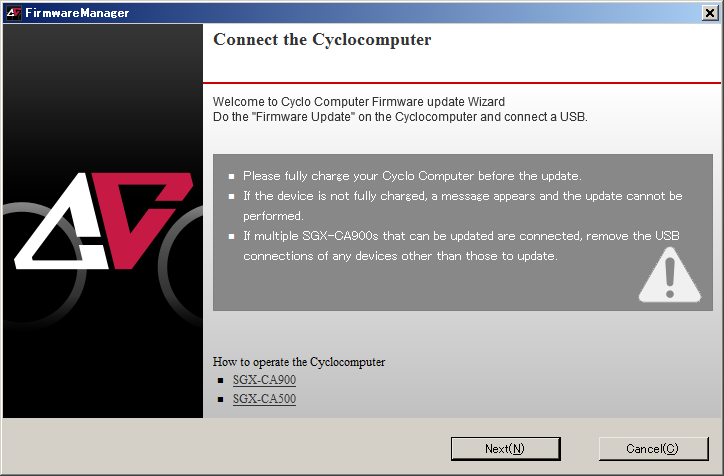
請確認您的電腦已連線至網路,然後車表在更新模式下連接至電腦。
選擇"CANCEL"將會造成應用程式終止。
若檢測到多台車表
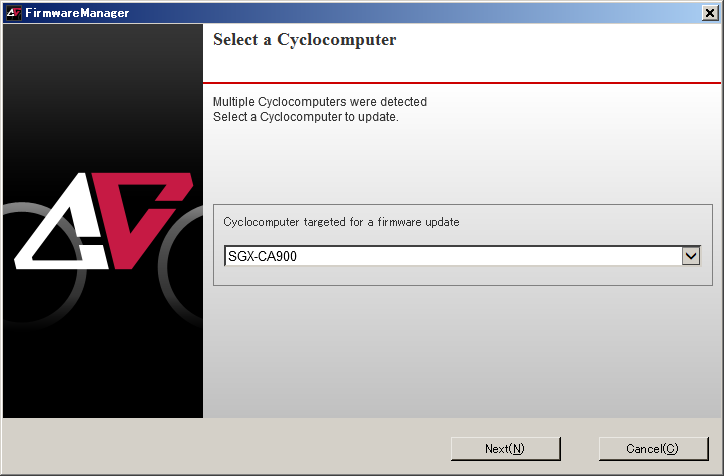
列表將顯示能被更新的車表們。請選擇正確車表
SGX-CA900更新開始
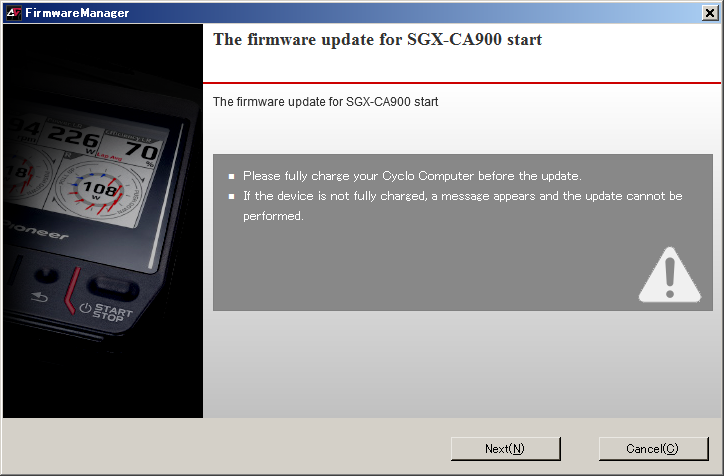
選擇"NEXT"
顯示註冊序號畫面
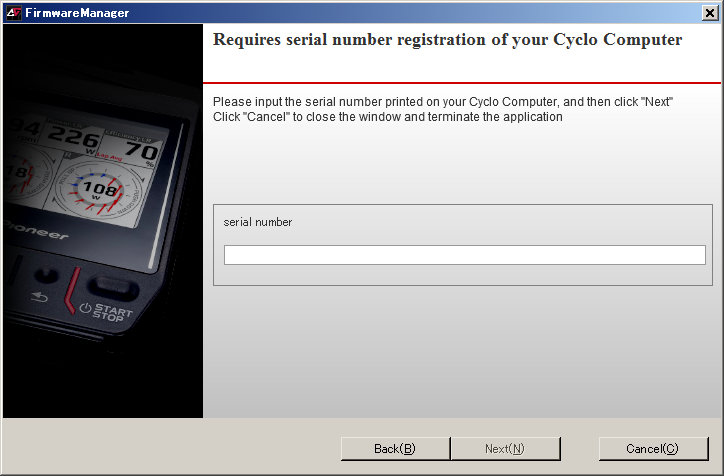
請輸入在車表上的12位序號,然後按下"NEXT"。
該序號是在車表後方的"S/N"部分,由12位數的數字/字母組合而成。
若序號輸入正確,則會如韌體選取畫面所示。
選擇"CANCEL",將導致應用程序終止。
韌體選擇
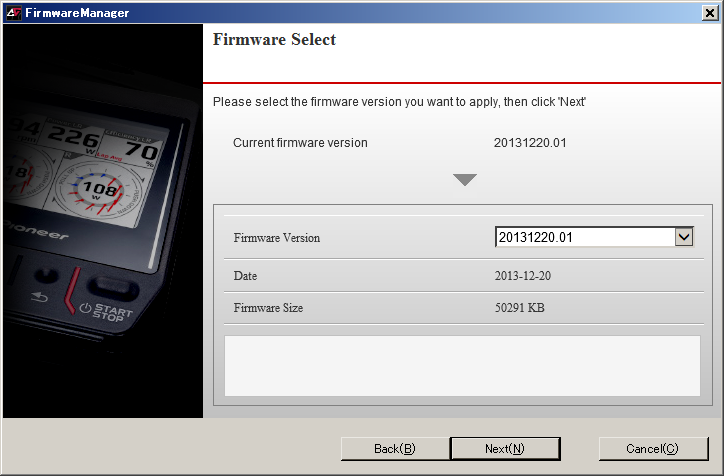
選擇韌體
請選擇您欲更新的韌體版本。將會顯示此版本的更新歷史。
最新韌體版本
顯示目前連接的車表的韌體版本。
選擇"CANCEL",將導致應用程序終止。
軟體許可協議
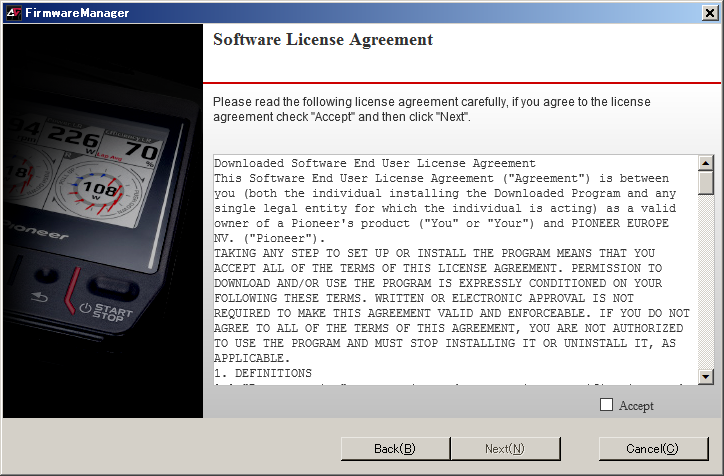
顯示此韌體的軟體許可協議。選擇"AGREE"同意此協議內容。
選擇"RETURN",返回韌體選擇畫面。
選擇"CANCEL",將導致應用程序終止。
更新確認
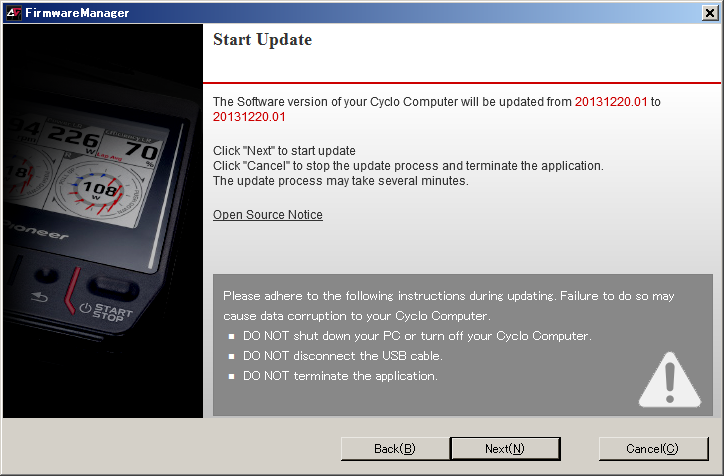
請確認目前韌體版本與欲更新之韌體版本。
選擇"RETURN",返回軟體許可協議畫面。
選擇"CANCEL",將導致應用程序終止。
韌體更新
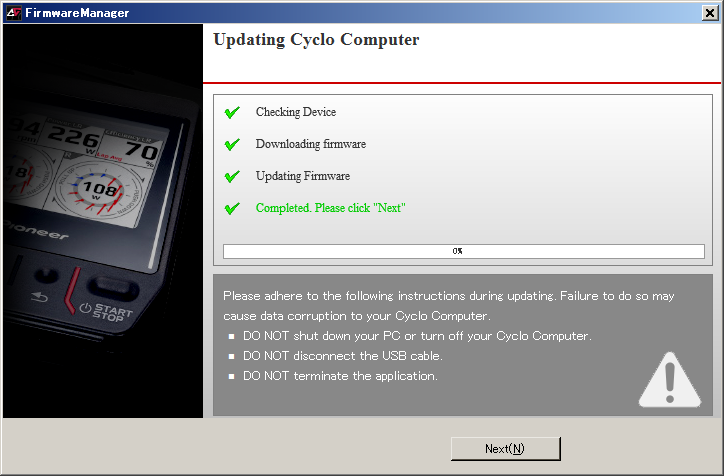
顯示車表版本更新進度。
一旦更新完成,"NEXT"鈕將會被啟動。
車表重新啟動
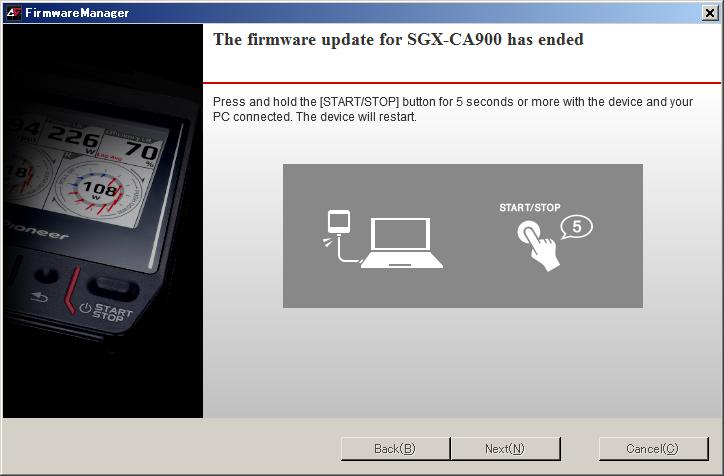
在USB線持續連接的狀態下,按壓START/STOP鈕五秒鐘。[NEXT]將被啟動。
更新結果
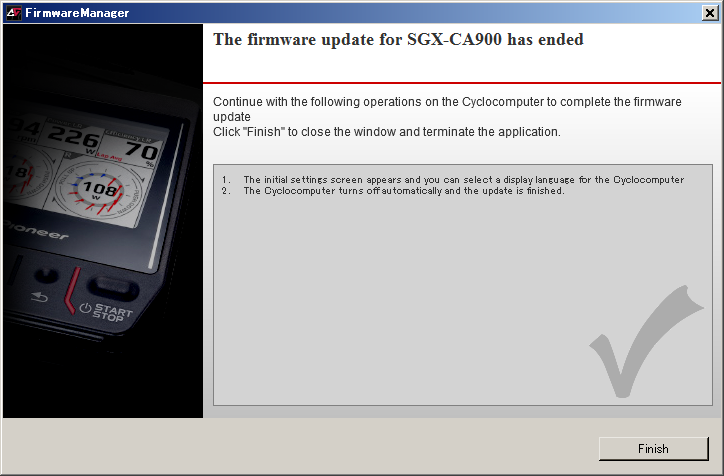
顯示更新操作結果。按照對話框中的說明在車表上進行操作。
請在車表上進行以下操作。
- 保持車表透過USB連接至電腦的狀態,按壓START/STOP鈕至少五秒鐘,車表將會重新開機。
- 車表將會顯示在初始設定畫面,所以請選擇語言。韌體更新將會繼續進行。
- 一旦車表上顯示Disconnect訊息,請中斷USB與車表的連接。
- 車表將會顯示還原設定的訊息。請選擇"YES"。
- 一旦韌體更新完成,車表將會自動關機。
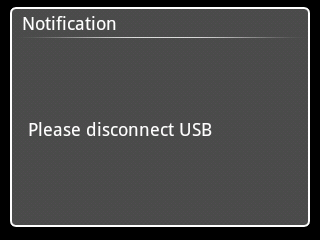
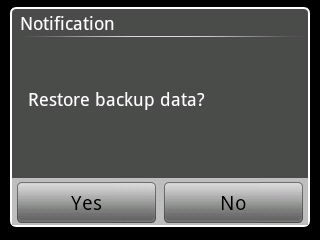
請返回步驟2. "Update the Firmware of the SGX-CA900".
更新SGX-CA500韌體
概要
啟動Firmware Manager,然後更新車表韌體。
請在車表上執行以下操作。
在車表啟動更新模式
- 若正在進行USB連線,請先中斷USB連線。
- 透過按壓主頁畫面上的"SETTINGS",即可在SETTINGS選單上面進行選擇。
- 請輕按"SYSTEM"然後按下"FIRMWARE UPDATE"。 此訊息表示將對本機目前設定與韌體更新進行備份。
- 請輕按[CycleCloudConnect]. 備份將會自動產生,而更新模式則會開始啟動。
- 確認車表螢幕將會亮起白色。
- 藉由USB將車表連接至電腦。
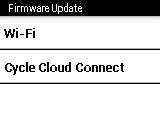
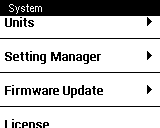
若螢幕閃爍,則表示電池電壓不足,請在更新繼續前將電力充足。
請確認車表處於更新模式,然後在Pioneer Cycle Cloud Connect執行以下操作。
Pioneer Cycle Cloud Connect操作
操作方法
- 點擊Pioneer Cycle Cloud Connect圖是在選單中,選擇 "Actiate Firmware Manager"。
- 將在更新模式的車表透過USB連接至電腦。
- 按照精靈解說指示進行。
畫面說明
開始
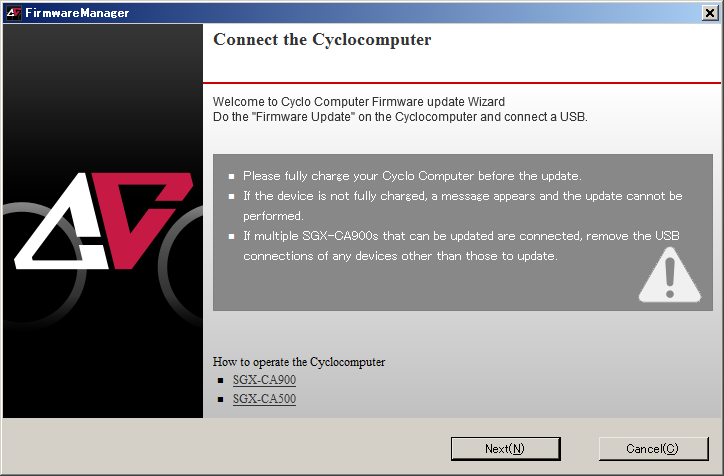
請確認您的電腦已連線至網路,然後車表在更新模式下連接至電腦。
選擇"CANCEL"將會造成應用程式終止。
若檢測到多台車表
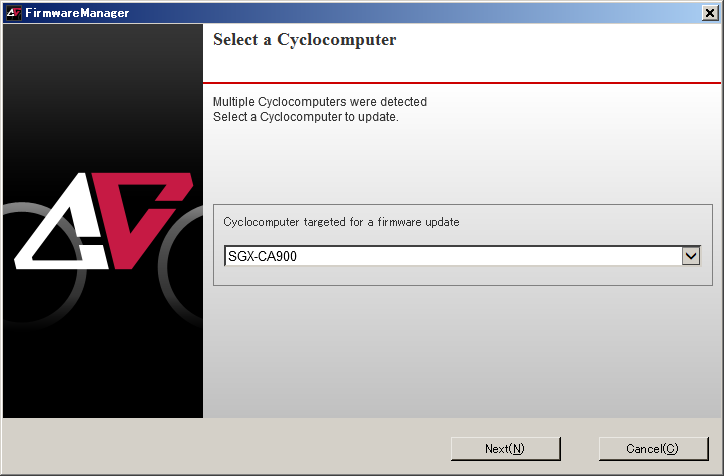
列表將顯示能被更新的車表們。請選擇正確車表
SGX-CA500 更新開始

選擇"NEXT"
韌體選擇
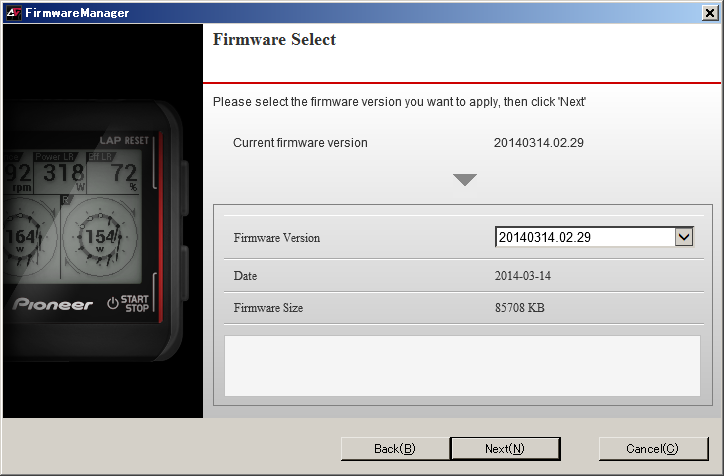
選擇韌體
請選擇您欲更新的韌體版本。將會顯示此版本的更新歷史。
最新韌體版本
顯示目前連接的車表的韌體版本。
選擇"CANCEL",將導致應用程序終止。
軟體許可協議
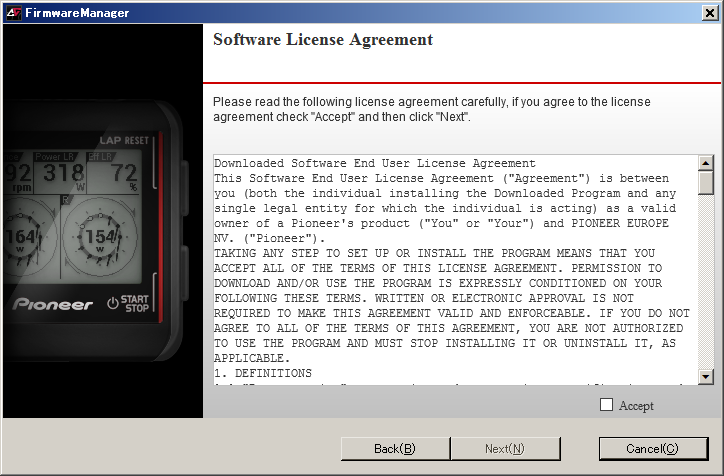
顯示此韌體的軟體許可協議。選擇"AGREE"同意此協議內容。
選擇"RETURN",返回韌體選擇畫面。
選擇"CANCEL",將導致應用程序終止。
更新確認
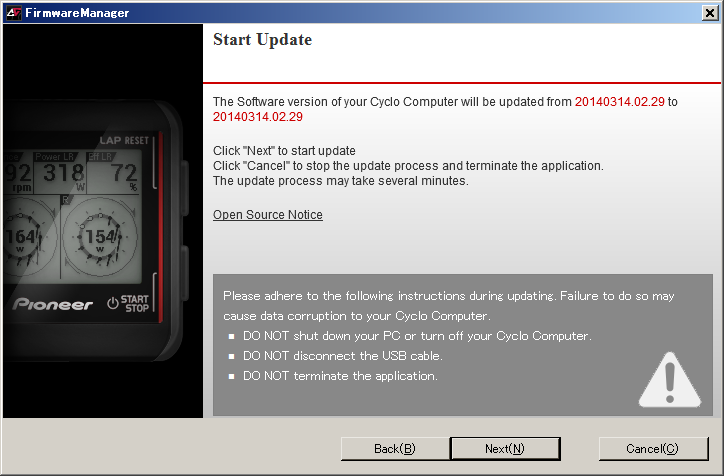
請確認目前韌體版本與欲更新之韌體版本。
選擇"RETURN",返回軟體許可協議畫面。
選擇"CANCEL",將導致應用程序終止。
韌體更新
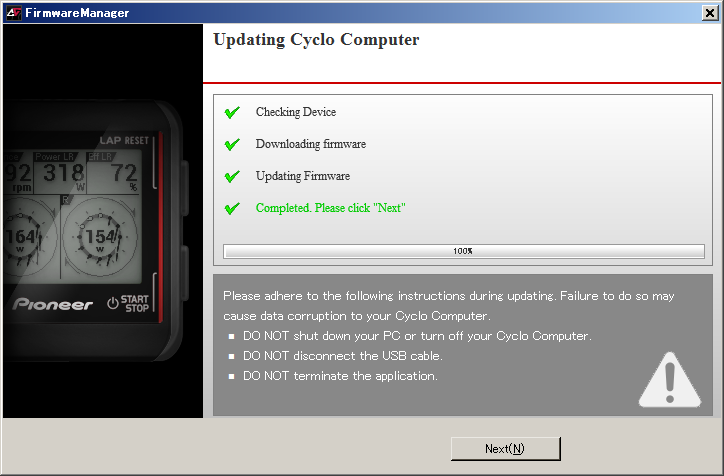
顯示車表版本更新進度。
一旦更新完成,"NEXT"鈕將會被啟動。
更新結果
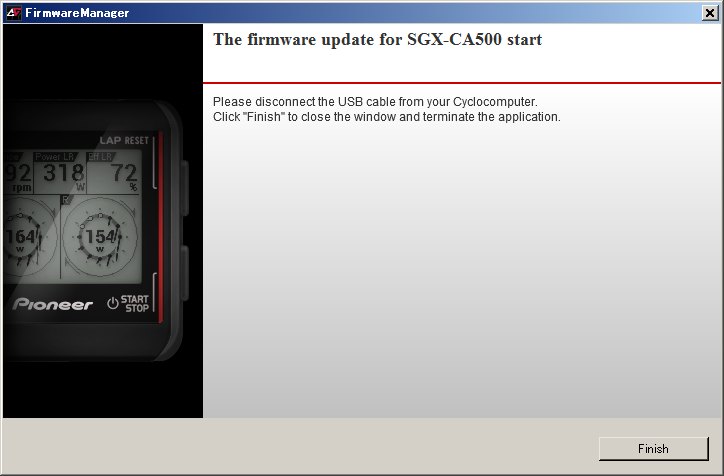
顯示更新結果。請中斷與USB連接。
SGX-CA500韌體更新將會開始。SGX-CA500更新完成後將會自動重新啟動。檢查韌體版本
若韌體版本最右側數字超過38,則更新已完成。
若韌體版本最右側數字小於或等於37, 您必須在韌體更新完成後,重新恢復您的設定數據。按照"還原設定數據"中描述的數據。
請按照接下來的步驟操作車表。
在主頁畫面輕按[Settings] 圖示 - [System]
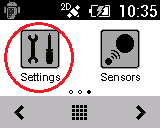

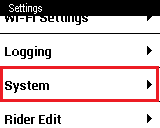
您將會看到韌體版本於清單中。
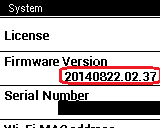
重新恢復設定數據
若韌體版本最右側數字小於或等於37,請按照以下步驟執行。
若超過38,則無需執行以下步驟。
請按照接下來的步驟操作車表。
-
長按[MENU]鈕。
當車表重新啟動後,請長按[MENU]鈕直到顯示主頁畫面。
-
在主頁畫面輕按[Settings]圖示。
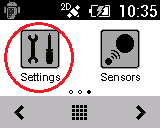
-
請按 [System] - [Setting Manager] - [Restore]
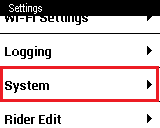

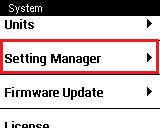

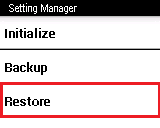
-
輕按 [OK]
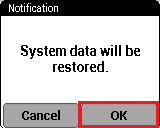
接著車表將會重新啟動。
更新已完成。
在應用程式畫面中點擊"FINISH"終止Firmware Manager。
若要重作更新的流程,請返回步驟 2. "Update the Firmware of the SGX-CA500"..